WordPress安装教程
摘要
本文是一个手动安装LAMP后安装WordPress的教程,虽然后面用着用着觉得WordPress十分辣鸡于是不用了……
前言
WordPress的安装需要LAMP(Linux+Apache+MySQL+PHP)环境或者其他如LNMP,WordPress安装的难点主要在于LAMP的安装,网上许多的解决方案都是直接用LAMP镜像或者LAMP一键安装脚本,或者直接就是WordPress镜像。
因为我后期Apache和MySQL还要用于其他生产环境,所以我偏向于手动安装LAMP。
之前网上看了好几个教程综合起来弄的,不过后来就找不到关键的几个网页了,所以是查着history写出来的
准备工作
系统我用的是Ubuntu18.04
apt-get updateApache安装
apt-get install apache2就这一句,其实很简单
通过IP地址访问你的网站,看有没有出来这个东西↓,有则成功了
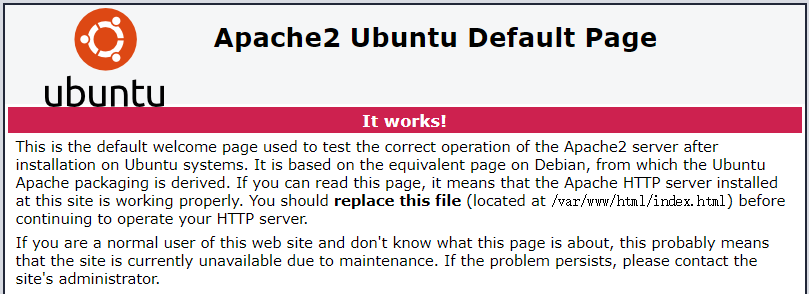
MySQL安装
apt-get install mysql-server然后在安装过程中会提示设置用户名和密码
PHP安装
apt-get install php
apt-get install libapache2-mod-php7.0
apt-get -y install php7.0-mysql php7.0-curl php7.0-gd php7.0-intl php-pear php-imagick php7.0-imap php7.0-mcrypt php-memcache php7.0-pspell php7.0-recode php7.0-sqlite3 php7.0-tidy php7.0-xmlrpc php7.0-xsl php7.0-mbstring php-gettext
systemctl restart apache2这时候在网站根目录/var/www/html下建立一个info.php
<?php phpinfo(); ?>然后访问http://你的ip/info.php
应该会出现如下内容

WordPress安装
- 从官网下载安装包放到
/var/www/html,注意,如果想要安装中文版,这里一定要找对中文版的安装包
这里是中文版安装包https://cn.wordpress.org/wordpress-5.0.3-zh_CN.tar.gz - 解压后得到一个
wordpress文件夹 - 这时访问http://你的ip/wordpress 就可以开始跟着提示安装了
- 这个期间会需要数据库的用户名和密码,你可以直接给root,也可以自己创建一个数据库用户和数据库给WordPress,我选择了后者
这里只介绍一下直接给root的方法,因为如果你要选择后者,代表你的数据库还需要做其他运用,不能给WordPress完整的权限,而这代表着你知道如何使用MySQL,故不介绍
- 开放数据库的外部访问:编辑
/etc/mysql/mysql.conf.d/mysqld.cnf,找到bind-address = 127.0.0.1一句并给它加注释(最前面加#即可) - 给WordPress创建数据库:
mysql -u root -p Enter password: Welcome to the MySQL monitor. Commands end with ; or \g. mysql> create database wordpress default character set utf8; Query OK, 1 row affected (0.00 sec) mysql> exit
插件的安装
第一次安装插件的时候竟然还提示需要ftp服务器,然后我架ftp服务器的时候不知道为啥死活从外面登不进去,于是干脆找了不需要用ftp服务器的方法
在/var/www/html/wordpress/wp-config.php的最后加上如下内容
define("FS_METHOD", "direct");
define("FS_CHMOD_DIR", 0777);
define("FS_CHMOD_FILE", 0777);然后把/var/www/html/wordpress整个的权限变成777即可
chmod -R 777 /var/www/html/wordpress如果还是不行就刷新一下网页,重启一下Apache即可
service apache2 restart